

بقلم Vernon Roderick, ، آخر تحديث: January 7, 2022
أحد الأسئلة الأكثر شيوعًا التي نواجهها في الوقت الحاضر هو ، "كيفية استرداد برامج التشغيل المحذوفة في نظام التشغيل Windows 10؟ " ربما يكون السبب الرئيسي لذلك هو زيادة فرص مواجهة فقدان البيانات باستمرار.
إنها مسألة خطيرة للغاية ولن تفيدك إذا تركتها تستمر لفترة أطول. ومع ذلك ، ليس هذا هو الشيء الوحيد الذي يجب أن تسأله لنفسك. لذلك قبل أن نتوجه إلى الطرق الخاصة بكيفية استرداد برامج التشغيل المحذوفة في نظام التشغيل Windows 10 ، دعنا أولاً نناقش بعض الأشياء التي يجب أن تعرفها أولاً عن برامج التشغيل المحذوفة في نظام التشغيل Windows 10.
بالمناسبة ، هذا مقال مشابه عن استعادة الملفات بعد إعادة ضبط المصنع على نظام التشغيل Windows 10، إذا كنت بحاجة إليه فقط ، يمكنك النقر فوقه ، آمل أن يحل مشكلتك.
بعد أن أمضينا عدة سنوات في كتابة البرامج لأجهزة الكمبيوتر ، فقد صنعنا أداة جيدة لاستعادة بياناتك.
نصيحة لك: تحميل استعادة بيانات FoneDog لاستعادة البيانات المفقودة. يمكنك استعادة البيانات الخاصة بك بسهولة. إذا كنت تريد إجراء الاسترداد بنفسك ، فيمكنك قراءة هذا الدليل للعثور على طريقة مفيدة.
استعادة البيانات
استرجع الصور المحذوفة والوثيقة والصوت والمزيد من الملفات.
استعادة البيانات المحذوفة من الكمبيوتر (بما في ذلك سلة المحذوفات) ومحركات الأقراص الثابتة.
استرجع بيانات الفقد الناجم عن حادث القرص وسحق نظام التشغيل وأسباب أخرى.
تحميل مجانا
تحميل مجانا

الجزء 1. ماذا يحدث لبرامج التشغيل المحذوفة في نظام التشغيل Windows 10؟الجزء 2. الحل لاستعادة برامج التشغيل المحذوفة في نظام التشغيل Windows 10الجزء 2. اختتام
ربما يكون السبب الرئيسي وراء رغبة الأشخاص في البحث عن حلول حول كيفية استرداد برامج التشغيل المحذوفة في نظام التشغيل Windows 10 هو حقيقة أنهم يخشون ما سيحدث لأجهزة الكمبيوتر الخاصة بهم. لحسن الحظ ، فإن تأثير حذف برامج التشغيل في نظام التشغيل Windows 10 ليس فوريًا. بالإضافة إلى ذلك ، تعتمد شدة التأثير على البرنامج الذي تم حذفه.
أولاً ، يميل المستخدمون الآخرون إلى حذف برامج التشغيل غير الضرورية لأنهم بحاجة إلى مساحة تخزين. غالبًا ما تكون برامج التشغيل هذه هي تلك التي لم يتم استخدامها وغير مفيدة للمستخدم. لن يؤثر هذا النوع من برامج التشغيل على جهازك كثيرًا لدرجة أنك لن تتمكن حتى من ملاحظة التغيير.
ومع ذلك ، إذا قمت بحذف برامج التشغيل الضرورية بطريق الخطأ ، فسيكون لذلك تأثير. ومع ذلك ، فإن أسوأ سيناريو لبرامج التشغيل المحذوفة هو أنه سيتم حذف بيانات البرنامج مؤقتًا. بالإضافة إلى ذلك ، سيستغرق الحذف الفعلي بعض الوقت. أخيرًا ، لا يزال من الممكن الوصول إلى برنامج التشغيل من برامج أخرى مثل مدير الجهاز.
لهذا السبب ، من الممكن معرفة كيفية استرداد برامج التشغيل المحذوفة في Windows 10. ومع ذلك ، فلنبدأ بحلنا الأول والحل الذي نوصي به أكثر من غيره.
هناك الكثير من الطرق حول كيفية استرداد برامج التشغيل المحذوفة في نظام التشغيل Windows 10 ، ولكن ربما يكون الحل الأفضل هو الاعتماد على البرامج التي تم إنشاؤها خصيصًا لغرض إصلاح مثل هذه المشكلات. ولهذا السبب نقترح استخدام FoneDog Data Recovery.
استعادة بيانات FoneDog هو برنامج مصمم لمساعدة المستخدمين على استعادة الملفات التي فقدوها لأسباب مختلفة. قد يكون راجعا إلى خطأ في التقسيمأو فشل في الأجهزة أو نقرة بسيطة على زر الحذف. بالإضافة إلى ذلك ، فهو يدعم كلاً من Windows و Mac حتى أحدث إصداراتهما. وبالتالي ، يمكنك أن تتوقع أنه يمكنه استرداد برامج التشغيل المحذوفة من نظام التشغيل Windows 10. وإليك كيفية استخدامه.
يمكن تنزيل التطبيق من الموقع الرسمي. بمجرد الانتهاء من ذلك ، قم بتثبيت التطبيق عن طريق فتح ملف الإعداد الذي تم تنزيله. الآن فقط تابع عملية التثبيت.
استعادة البيانات
استرجع الصور المحذوفة والوثيقة والصوت والمزيد من الملفات.
استعادة البيانات المحذوفة من الكمبيوتر (بما في ذلك سلة المحذوفات) ومحركات الأقراص الثابتة.
استرجع بيانات الفقد الناجم عن حادث القرص وسحق نظام التشغيل وأسباب أخرى.
تحميل مجانا
تحميل مجانا

بمجرد تثبيت البرنامج ، يجب أن تكون قادرًا على فتحه. عند تشغيل البرنامج ، يجب أن تحصل على واجهة مع نوع البيانات ومحرك التخزين. نقترح النقر فوق تحقق من جميع أنواع الملفات خيار لضمان أفضل نتيجة مسح. بالنسبة لمحرك التخزين ، ما عليك سوى تحديد محرك أقراص النظام لأنه سيكون مكان وجود برنامج التشغيل المحذوف في الأصل.

بعد الانتهاء من التكوينات ، انقر فوق تفحص زر. يجب أن يبدأ هذا عملية المسح. سيقوم البرنامج بتنفيذ الفحص السريع بشكل افتراضي. هذا يعني أنه سيكون سريعًا في العادة ، ولكن في نهاية الفحص ، ستتمكن من متابعة الفحص العميق للحصول على نتائج أكثر دقة.
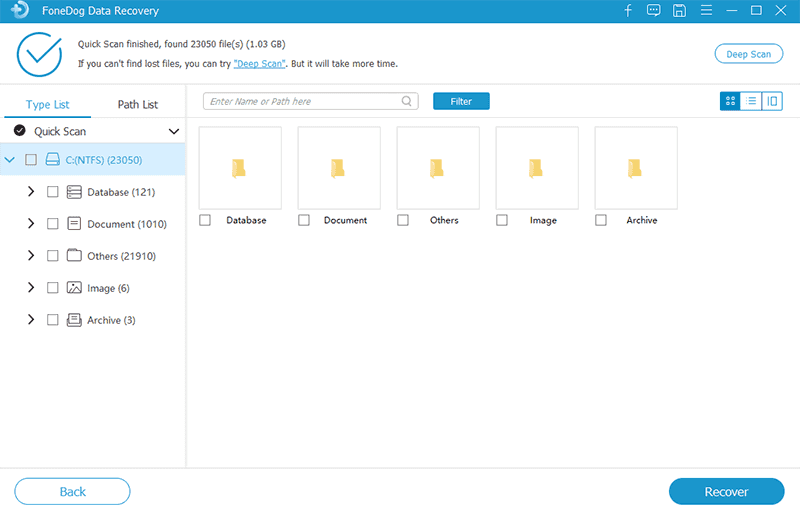
ستنتهي عملية المسح بعد فترة. كل ما عليك فعله في هذه الأثناء هو الانتظار. بغض النظر ، ستتمكن من رؤية مجموعة مختارة من العناصر على الواجهة بعد الفحص. هذه هي الملفات التي يمكنك استردادها. سيشمل هذا البيانات الخاصة ببرامج التشغيل المحذوفة. لتحديد عنصر ، انقر فوق المربعات المقابلة لها. بمجرد الانتهاء من ذلك ، انقر فوق ملف استعادة .

ستستغرق عملية الاسترداد بعض الوقت ، ولكن يمكنك التأكد من أنها ستكون دقيقة قدر الإمكان. في كلتا الحالتين ، من المفترض أن يساعدك هذا في استعادة الملفات التي تحتاجها عند تعلم كيفية استرداد برامج التشغيل المحذوفة في Windows 10. إذا لم يكن هذا مناسبًا لك ، فربما يكون الحل الأبسط كافياً.
هناك ميزة تسمح لك بإعادة الوقت إلى الوراء على برامج التشغيل الخاصة بك. تسمى هذه الوظيفة "دحر سائقوهو متاح لجميع إصدارات Windows ، بما في ذلك Windows 10. وغالبًا ما يستخدم عندما يريد الأشخاص التعلم كيفية استرداد برامج التشغيل المحذوفة في نظام التشغيل Windows 10 التي كانت جزءًا من النظام لفترة طويلة.
يمكن لأي شخص الوصول إلى هذه الوظيفة باستخدام إدارة الأجهزة. في كلتا الحالتين ، إليك الخطوات التي ستحتاج إلى اتباعها:
لن يكون الوصول إلى إدارة الأجهزة أمرًا سهلاً. أولاً ، عليك التأكد من أنك تمتلك امتيازات المسؤولين. للقيام بذلك ، يجب عليك تسجيل الدخول كمسؤول عند فتح جهاز كمبيوتر يعمل بنظام Windows 10 لأول مرة. بعد ذلك ، يمكنك فتح Device Manager بالانتقال إلى قائمة Start ثم كتابة "مدير الجهاز". أخيرًا ، انقر فوق الخيار الأول الذي سيظهر. إذا لم تتمكن من القيام بذلك ، فربما يكون من الأفضل الوصول إليه بالضغط مفتاح الفوز + R. لفتح أمر التشغيل. ثم اكتب "devmgmt. ماجستير"في المجال المفتوح. في كلتا الحالتين ، يجب أن ترى الآن نافذة إدارة الأجهزة.
في نافذة إدارة الأجهزة ، يجب أن يكون هناك الكثير من المجلدات المعروضة على النافذة. من هذه القائمة ، حدد وقم بتوسيع محركات الأقراص. من هناك ، سترى برامج التشغيل على Windows 10 الخاص بك ، بما في ذلك القديمة والمخفية. ما عليك سوى العثور على الشخص الذي تم حذفه.
بمجرد العثور على الشخص الذي تبحث عنه ، كل ما عليك فعله هو النقر بزر الماوس الأيمن فوقه. يجب أن يفتح هذا العديد من الخيارات ، والتي يجب أن تختار منها عقارات. يجب أن يتم نقلك إلى نافذة الخصائص. من هنا ، سترى خمس علامات تبويب. اذهب إلى سائق التبويب. الآن يجب أن تكون هناك خيارات هنا أيضًا. اضغط على دحر سائق زر. قد يُطرح عليك سؤال حول سبب هذا الإجراء. ما عليك سوى تحديد الخيار المناسب والتأكيد. أخيرًا ، أعد تشغيل جهاز الكمبيوتر الخاص بك.
بمجرد القيام بكل هذا ، تكون قد تعلمت بالفعل كيفية استرداد برامج التشغيل المحذوفة في نظام التشغيل Windows 10. أفضل جزء في هذا هو أنه وظيفة مضمنة في Windows 10 ، مما يعني أنه لا يوجد سبب يدعو للشك في هذه الوظيفة. ومع ذلك ، في بعض الأحيان يكون زر Roll Back Driver غير نشط. إذا كان الأمر كذلك ، فقد يكون من الأفضل الاعتماد على خيار آخر.
استعادة النظام هي طريقة أخرى تستخدم لاستعادة برامج التشغيل المحذوفة في أي إصدار من Windows. تمامًا مثل برنامج Roll Back Driver ، إنها وظيفة مضمنة. ومع ذلك ، فإن الاختلاف الرئيسي بين الاثنين هو أن استعادة النظام ستحاول إعادة الوقت ليس فقط على برنامج التشغيل المحدد ولكن على النظام بأكمله تمامًا.
هناك جزءان لاستخدام استعادة النظام ، الجزء الأول حيث تقوم بإنشاء نقطة الاستعادة ، والجزء الثاني حيث تستخدم نقطة الاستعادة هذه. لنبدأ بالخطوات:
بادئ ذي بدء ، عليك أن تفعل نفس الشيء الذي فعلته من قبل ، قم بتسجيل الدخول كمسؤول. ستكون هذه هي الخطوة الأولى في كل مرة تقوم فيها بالوصول إلى وظيفة مضمنة. بعد ذلك ، يجب أن تكون قادرًا على إنشاء نقطة استعادة. للقيام بذلك ، انتقل إلى قائمة ابدأ مرة أخرى واكتب "إنشاء نقطة استعادة". أخيرًا ، حدد الخيار الأول.
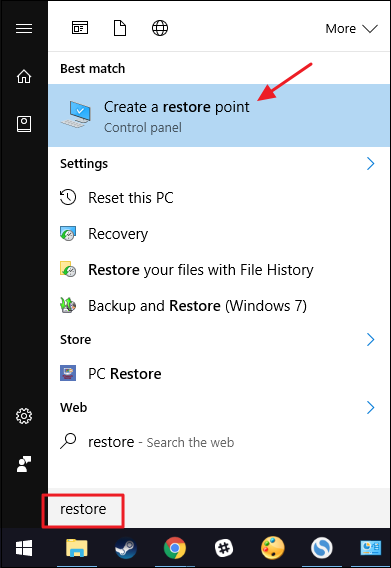
يجب أن تظهر نافذة بها الكثير من الخيارات وعلامات التبويب. بشكل افتراضي ، ستكون على ملف حماية النظام علامة التبويب ، ولكن إذا لم يكن كذلك ، فعليك التوجه إلى هناك يدويًا. هنا ، يجب أن تشاهد ملف يخلق… زر في الأسفل. انقر فوق هذا الزر. سيُطلب منك بعد ذلك كتابة وصف حول نقطة الاستعادة هذه كتذكير. بمجرد الانتهاء ، انقر فوق إنشاء. يجب أن يؤدي هذا إلى إنشاء نقطة الاستعادة تلقائيًا نيابة عنك.
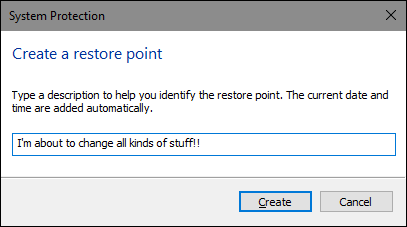
بمجرد حصولك على نقطة الاستعادة ، ستتمكن من القيام باستعادة النظام. للقيام بذلك ، مرة أخرى على حماية النظام علامة التبويب ، انقر على استعادة النظام ... سيتم نقلك بعد ذلك إلى نافذة أخرى. تابع بالنقر فوق التالى. يجب أن تكون نقطة الاستعادة التي أنشأتها موجودة هنا. حدد نقطة الاستعادة تلك وانقر فوق التالى مرة أخرى تليها نهاية. بمجرد الانتهاء من ذلك ، سيستعيد النظام نفسه تلقائيًا ويعيد برامج التشغيل إلى وضعها الطبيعي.
هذا يلخص كل ما تحتاج لمعرفته حول استعادة النظام للتعلم كيفية استرداد برامج التشغيل المحذوفة في نظام التشغيل Windows 10. الجانب السلبي الوحيد لذلك هو أن النظام بأكمله سيعود إلى نقطة زمنية. هذا يعني أنه قد يتم فقد الملفات التي كانت لديك من قبل. في كلتا الحالتين ، يجب أن تكون حذرًا عند استخدام هذه الوظيفة.
تمامًا مثل استعادة النظام ، يتم تمكين تحديث ويندوز من شأنه أيضًا تغيير النظام بأكمله تمامًا. سيكون هذا وسيلة فعالة ل كيفية استرداد برامج التشغيل المحذوفة في نظام التشغيل Windows 10 لأنه في بعض الأحيان ، لا تتوافق برامج التشغيل مع نظام التشغيل ، مما يؤدي إلى الحذف التلقائي. هناك طريقتان لاستخدام Windows Update.
على لوحة المفاتيح ، اضغط على مفتاح الفوز + R. لفتح يجري صندوق المحادثة. هنا ، اكتب "خدمات. ماجستير' ثم اضغط أدخل. الخدمات يجب أن تفتح النافذة بالعديد من العناصر. انقر في أي مكان داخل القائمة ثم اكتب "تحديث ويندوز". يجب أن يظهر لك هذا تلقائيًا خدمة Windows Update. الآن انقر بزر الماوس الأيمن فوق هذا وحدد عقارات. على بدء التشغيل نوع القائمة المنسدلة ، حدد تلقائي إذا لم يتم تحديدها بعد. يجب أن يؤدي هذا إلى تمكين التحديث التلقائي لـ Windows.
انتقل إلى إبدأ القائمة بالنقر فوق فوز المفتاح على لوحة المفاتيح الخاصة بك. في نظام التشغيل Windows 10 ، يجب أن يكون هناك ملف الإعدادات القائمة ممثلة برمز الترس. انقر فوق هذا الخيار. في قائمة الإعدادات ، حدد التحديث والأمان تليها تحديث ويندوز. قد يُطلب منك إدخال بيانات اعتماد المسؤول. بمجرد إدخال هذه ، انقر فوق استمرار. ثم حدد الاختيار للحصول على التحديثات. يجب أن يمنحك هذا تلقائيًا قائمة ببرامج التشغيل القابلة للتحديث. حدد برنامج التشغيل الذي تريد استعادته ثم انقر فوق تثبيت.
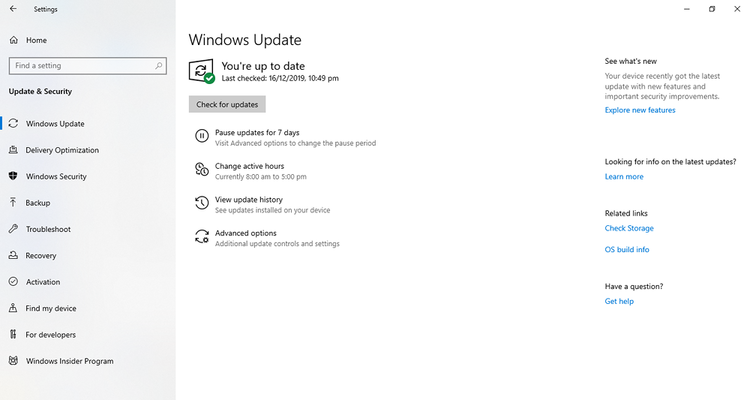
قد يستغرق هذا بعض الوقت ، لكنه بالتأكيد يستحق وقتك. بينما تتشابه استعادة النظام و Windows Update ، إلا أن هناك اختلافات. ربما يكون الاختلاف الرئيسي هو أن Windows Update سيقوم بترقية نظام التشغيل ، وإضافة الملفات والبرامج ، بينما سيعيد System Restore الوقت إلى الوراء ، وربما يزيل الملفات والبرامج. في كلتا الحالتين ، دعنا نتوجه إلى خيارنا الأخير.
عندما يواجه الخبراء مشكلة مع برامج التشغيل الخاصة بهم ، فإنهم يعتمدون على الاسترداد التلقائي. هذه الوظيفة ليست بالضبط شيء تستخدمه مباشرة. إنها ميزة تسمح بإعادة تثبيت برامج التشغيل التي تم إلغاء تثبيتها تلقائيًا ، ولكن مع أحدث إصدار. هذا يعني أنك لن تضطر إلى استعادة محرك الأقراص. ومع ذلك ، إذا لم تنجح في البداية ، فعليك اتباع الخطوات التالية:
قم بالوصول إلى إدارة الأجهزة بأي طريقة تريدها تمامًا كما فعلنا في الحل 2. يجب أن يكون إما من خلال يجري أو ال إبدأ القائمة.
بمجرد أن تكون في إدارة الأجهزة ، قم بتوسيع ملف محركات الأقراص الدليل مرة أخرى ، كما كان من قبل. بعد ذلك ، انقر بزر الماوس الأيمن فوق محرك الأقراص الذي تريد استرداده ، ثم انقر فوق إلغاء. بعد إلغاء التثبيت ، أعد تشغيل الكمبيوتر. يجب أن يتعرف النظام تلقائيًا على أنه تم إلغاء تثبيت برنامج التشغيل وسيقوم بإجراء الاسترداد التلقائي.
هذه طريقة واحدة كيفية استرداد برامج التشغيل المحذوفة في نظام التشغيل Windows 10. ربما يكون هذا هو أسهل حل موجود لأنك لن تقوم بالشفاء بنفسك. في كلتا الحالتين ، هذه هي الحلول الخمسة التي لدينا لاستعادة برامج التشغيل المحذوفة.
الناس اقرأ أيضاسيستعيد النظام استعادة الملفات المحذوفة
تعد برامج التشغيل ضرورية لمواكبة جهاز الكمبيوتر الخاص بك. ينطبق هذا بشكل خاص على نظام التشغيل Windows 10 ، حيث أصبحت برامج التشغيل اللازمة لتشغيله أكثر عددًا. وبالتالي ، من المهم أن يكون لديك خطط نسخ احتياطي عندما تواجه مشاكل.
هذا هو بالضبط سبب علمك كيفية استرداد برامج التشغيل المحذوفة في نظام التشغيل Windows 10. بغض النظر عما إذا كنت قد اختبرت ذلك أم لا ، يجب أن يخطر ببالك أن السائقين مهمون جدًا. مع ذلك ، كن أكثر حرصًا عند التعامل مع السائقين ، خاصةً السائقين الأساسيين.
اترك تعليقا
تعليق
استعادة بيانات
fonedog استعادة البيانات يمكن استرداد حذف الصور ، الفيديو ، الصوت ، البريد الإلكتروني ، وما إلى ذلك من ويندوز ، ماك ، القرص الصلب ، بطاقة الذاكرة ، ذاكرة فلاش ، الخ .
تحميل مجانا تحميل مجانامقالات ساخنة
/
مثير للانتباهممل
/
بسيطصعبة
:شكرا لك! إليك اختياراتك
Excellent
:تقييم 4.7 / 5 (مرتكز على 69 التقييمات)